Utili funzioni di data di Microsoft Power Query
Scopri le utili funzioni di data di Excel in Power Query per operazioni come aggiungere mesi, estrarre parti di data e ottenere il numero di giorni.
Per impostazione predefinita, un paragrafo in Word 2013 non ha bordi o ombreggiature. Puoi aggiungere uno o entrambi a un singolo paragrafo oa qualsiasi gruppo di paragrafi per farli risaltare dal resto del documento. Puoi usare qualsiasi spessore del bordo, stile e colore che ti piace e qualsiasi colore di ombreggiatura.
Viene visualizzato un bordo di paragrafo intorno all'esterno di un singolo paragrafo. Se il paragrafo è rientrato, anche il bordo sarà rientrato (solo a sinistra ea destra; il rientro non cambia per i rientri sporgenti o di prima riga).
Se posizioni lo stesso bordo attorno a due o più paragrafi consecutivi, il bordo li circonda come un gruppo. In questo modo puoi creare gruppi di paragrafi che appaiono "in scatola" insieme per un'enfasi speciale.
Nel documento di Word, fai clic in un punto qualsiasi del paragrafo.
Nella scheda Home della barra multifunzione, nel gruppo Paragrafo, aprire l'elenco a discesa del pulsante Bordo e selezionare Bordi esterni.
Viene visualizzato un semplice bordo nero attorno al paragrafo di citazione, come mostrato. Potresti fermarti qui se desideri un bordo semplice, ma i passaggi successivi ti mostrano come formattare il bordo in modi diversi.

Dall'elenco a discesa del pulsante Bordo, seleziona Bordi e ombreggiatura.
Si apre la finestra di dialogo Bordi e ombreggiatura.
Fare clic sul pulsante Ombra (sotto Impostazioni a sinistra).
Il bordo nell'area di anteprima diventa più spesso nella parte inferiore e destra, simulando un'ombra.
Fare clic sul pulsante Casella.
Il bordo nell'area di anteprima ha di nuovo lo stesso spessore su tutti i lati.
Dall'elenco a discesa Colore, seleziona il colore; dall'elenco a discesa Larghezza, selezionare la larghezza in punti; nell'area Stile, fare clic su una delle linee tratteggiate; e nell'area Anteprima, fare clic sui pulsanti che rappresentano i lati destro e sinistro, disattivandoli.
Questa figura mostra la finestra di dialogo completata.
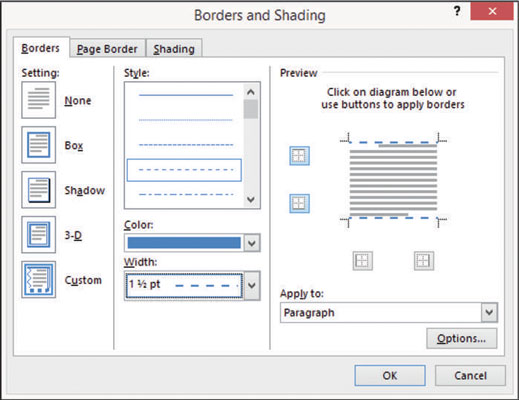
Fare clic su OK per applicare il bordo al paragrafo.
Salva il documento.
L'ombreggiatura di un paragrafo lo aiuta a distinguersi dal resto del documento e aggiunge interesse visivo al testo. Puoi usare l'ombreggiatura con o senza bordo.
Come con un bordo, l'ombreggiatura segue le impostazioni di rientro che potresti aver specificato per il paragrafo. Se il paragrafo è rientrato, lo è anche l'ombreggiatura.
Word applica solo l'ombreggiatura a tinta unita ai paragrafi. Se vuoi un'ombreggiatura sfumata dietro un paragrafo o vuoi qualche altro effetto di ombreggiatura speciale come un motivo, una trama o un elemento grafico, posiziona una casella di testo (scegli Inserisci → Casella di testo) e quindi applica l'ombreggiatura desiderata alla casella di testo come Riempi, come faresti con un grafico.
Nel documento di Word , fai clic in un punto qualsiasi del paragrafo.
Nella scheda Home della barra multifunzione, nel gruppo Paragrafo, aprire l'elenco a discesa Ombreggiatura e scegliere le caratteristiche dell'ombreggiatura.
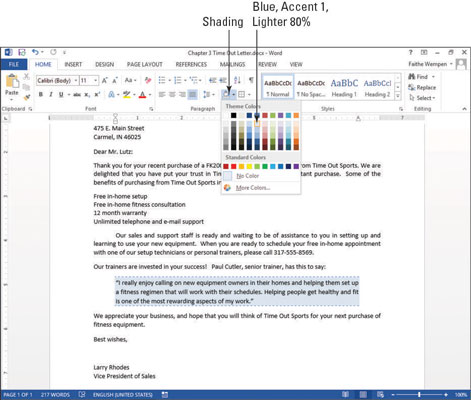
Riapri l'elenco a discesa Ombreggiatura e scegli Altri colori.
Si apre la finestra di dialogo Colori.
Fare clic sulla scheda Standard, fare clic su un quadrato giallo chiaro (vedere questa figura), quindi fare clic su OK per accettare la nuova scelta di colore.
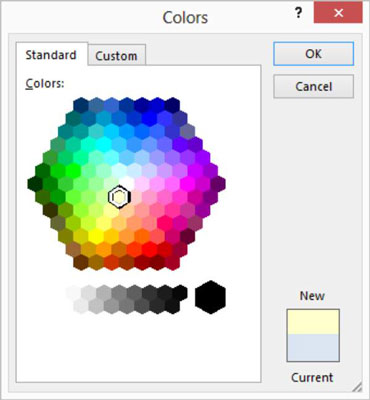
Salva il documento.
Scopri le utili funzioni di data di Excel in Power Query per operazioni come aggiungere mesi, estrarre parti di data e ottenere il numero di giorni.
Scopri come utilizzare il comando Vai a in Word 2016 per navigare facilmente nel tuo documento tramite pagine o righe specifiche.
Scopri come modificare un database di Access in Access 2019: aggiungere campi, rinominarli e definire il tipo di dati. Guida passo passo per migliorare la tua esperienza con Access.
Smartsheet è una piattaforma di lavoro dinamica che ti consente di gestire progetti, creare flussi di lavoro e collaborare con il tuo team.
SharePoint è un sistema di collaborazione basato sul Web che utilizza una varietà di applicazioni per flussi di lavoro, database di "elenco" e altri componenti Web, nonché funzionalità di sicurezza per fornire controllo ai gruppi aziendali che lavorano insieme.
Van Nien Calendar è un'applicazione per la visualizzazione del calendario sul tuo telefono, che ti aiuta a vedere rapidamente la data lunisolare sul tuo telefono, organizzando così il tuo lavoro importante.
Microsoft Outlook è un'applicazione aziendale e di produttività sviluppata da Microsoft Corporation.
ClickUp è una delle piattaforme di produttività più apprezzate per qualsiasi azienda. Grandi aziende come Google, Booking.com, San Diego Padres e Uber utilizzano ClickUp per aumentare la produttività sul posto di lavoro.
Il PDF è diventato un formato comunemente utilizzato per leggere, creare e inviare documenti di testo. A sua volta, c'è stato un aumento del numero di programmi utilizzati per questo tipo di documentazione. PDF-XChange Viewer fa parte di un numero crescente di visualizzatori PDF.
Apache OpenOffice offre una suite completa di applicazioni Office che rivaleggiano con Microsoft 365, in particolare in Excel, PowerPoint e Word. Ti consente di gestire i tuoi progetti in modo più efficace e supporta diversi formati di file.








